来源:www.xinmaotao.net 时间:2017-10-22 13:15
惠普envy14-j100笔记本是一款性能不错的商务型超薄便携笔记本电脑,其采用了intel酷睿第六代处理器以及性能级独立显卡,可以满足商务用户们外出使用需求,那么这款惠普envy14-j100笔记本如何设置u盘启动呢?今天为大家带来惠普envy14-j100笔记本使用bios设置u盘启动教程。
bios设置u盘启动方法:
1、将制作完成新毛桃u盘启动盘连接至电脑,重启或开机电脑后在显示器中出现惠普开机画面的时候按下u盘启动快捷键F12键,如图所示:

2、进入快捷启动项的选择界面后,我们选择u盘所在的位置,按回车键进入,如图所示:
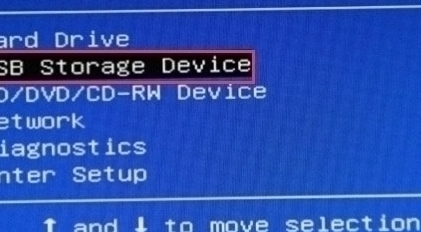
3、等待片刻,顺利进入新毛桃主菜单,如图所示:
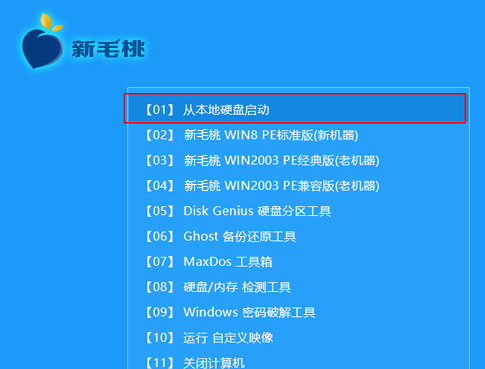
关于惠普envy14-j100笔记本使用bios设置u盘启动的操作方法就为用户们详细介绍到这里了,对设置u盘启动感兴趣的用户可以参考以上方法步骤进行设置哦,希望本篇教程对大家有所帮助。
责任编辑:新毛桃:http://www.xinmaotao.net